Оптимизация качества для копирования текста или изображений на принтере HP LaserJet Enterprise M725
Оптимизация качества для копирования текста или изображений
Оптимизируйте копирование в зависимости от типа копируемых изображений: текст, графика или фотографии.
1. На главном экране панели управления устройства нажмите кнопку Копирование.
2. Выберите параметр Дополнительные параметры и затем нажмите кнопку Оптимизация текста/ фотографий.
3. Выберите один из предварительно определенных вариантов или нажмите кнопку Настройка вручную и отрегулируйте ползунок в области Оптимизировать. Нажмите кнопку ОК.
4. Нажмите кнопку Пуск.
Эти настройки — временные. После выполнения задания возвращаются настройки устройства по умолчанию.
Настройка яркости/насыщенности копирования
1. На главном экране панели управления устройства нажмите кнопку Копирование.
2. Нажмите кнопку Настройка изображения.
3. С помощью ползунков настройте уровни параметров Затемнение, Контраст, Резкость и Очистка фона. Нажмите кнопку ОК.
4. Нажмите кнопку Пуск.
Установите тип и формат бумаги для копирования на специальную бумагу
1. На главном экране панели управления устройства нажмите кнопку Копирование.
2. Нажмите кнопку Выбор бумаги.
3. Выберите лоток, в который помещена бумага, и нажмите кнопку ОК.
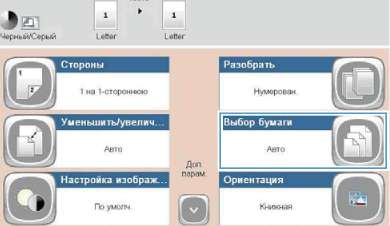
Использование режима создания задания
Функция Сборное задание используется для объединения нескольких наборов оригиналов в одном задании копирования. Также эта функция используется в тех случаях, когда оригинал содержит больше страниц, чем может одновременно уместиться в устройстве подачи.
1. Положите документ на стекло сканера лицевой стороной вниз или в устройство подачи лицевой стороной листов вверх и отрегулируйте направляющие по формату документа
2. На главном экране панели управления устройства нажмите кнопку Копирование.
3. Нажмите кнопку Дополнительные параметры и затем нажмите кнопку Сборное задание.
4. Нажмите кнопку добавления Создание задания включено.
5. Нажмите кнопку добавления ОК.
6. При необходимости выберите нужные параметры копирования.
7. Нажмите кнопку Пуск. Когда завершается сканирование страницы или кончаются документы в устройстве подачи, на панели управления появляется приглашение поместить следующую страницу.
8. Если задание состоит из нескольких страниц, загрузите следующую страницу и нажмите кнопку Сканирование.
Устройство временно сохраняет все отсканированные изображения. Для отправки задания на печать нажмите кнопку Готово.
<<<назад
далее>>>
при использовании материалов ссылка на сайт компании awella.ru обязательна
Помогла информация на сайте ? Оставьте отзыв о работе нашей компании ! Это можно сделать в яндекс браузере и это простимулирует работников нашей компании (ответственные получат бонусы), которые собирали ее для вас! Спасибо !
|